Mikä on SMART ja miten sitä käytetään HDD- tai SSD-vian ennustamiseen
Monet meistä ovat kokeneet kiintolevy- tai SSD-vian. Jotkut meistä ovat jopa yrittäneet saada lisätietoa kiintolevyjen luotettavuudesta ja niiden piilotetusta ennustetoiminnosta, joka on osa SMART -nimistä tekniikkaa . Voidaan väittää, että SMART ei ole niin luotettava, koska se ei ennusta epäonnistumista kaikissa tapauksissa. Tämä tosiasia on osittain totta, mutta tämän itsevalvontajärjestelmän varsinainen sisäinen toiminta ei ole niin yksinkertaista, joten tutkitaan kuinka SMART toimii. Näytämme myös, kuinka voit tarkistaa HDD SMART -tilan sekä SSD-aseman SMART - tilan:
Mikä on SMART (HDD & SSD)?
SMART on järjestelmä, joka valvoo asemasi sisäisiä tietoja. (SMART is a system that monitors the internal information of your drive.)Sen älykäs nimi on itse asiassa lyhenne sanoista Self-Monitoring, Analysis and Reporting Technology . SMART , kirjoitettu myös nimellä SMART , on tekniikka, joka löytyy kiintolevy-(HDDs) ja SSD(SSDs) -levyistä . Se on riippumaton käyttöjärjestelmästäsi, BIOSistasi(BIOS) tai muista ohjelmistoista.
Mitä SMART tekee kiintolevy-(HDDs) ja SSD(SSDs) -levyille ?
SMART keksittiin, koska tietokoneet tarvitsivat jotain, joka voisi seurata niiden kiintolevyjen kuntoa. Tämä tarkoittaa selvästi, että SMARTin pitäisi oletettavasti pystyä kertomaan sinulle, jos kiintolevysi tai solid-state-asemasi lakkaa toimimasta(SMART should supposedly be able to tell you if your hard drive or solid-state drive is about to stop working) !

Miten SMART tekee sen? Saatat tuntea houkutusta ajatella, että SMART voi maagisesti arvata, onko asemasi kunnossa. 🙂 Se, mitä se tekee, on kuitenkin täysin erilainen tarina. SMART pitää kirjaa joukosta muuttujia,(SMART keeps track of a series of variables) joiden määrä ja tyyppi vaihtelevat asemasta toiseen, ja jotka ovat sen luotettavuuden osoittimia(indicators of its reliability) . Jos haluat saada syvällisen käsityksen kaikista SMART - attribuuteista, koska niitä on noin 50 (raakalukuvirhesuhde, pyörimisaika, raportoidut korjaamattomat virheet, käynnistysaika, latausjaksojen määrä jne.) , vieraile tällä verkkosivulla(visit this webpage) .
Tiedä kuitenkin, että muutamien yksittäisten yritysten ( Google , Backblaze ) lisäksi suurin osa SMARTista(S.M.A.R.T) . tiedot ovat dokumentoimattomia. Järjestelmä tarjoaa paljon sisäistä tietoa. Silti tilastoissa on monia epäjohdonmukaisuuksia, koska monet kiintolevyvalmistajat käyttävät erilaisia määritelmiä ja mittauksia. Jotkut valmistajat esimerkiksi tallentavat virrankäyttöaikatiedot tunteina, kun taas toiset mittaavat sen minuuteissa tai sekunneissa. Ne eivät myöskään selitä, mitkä eri attribuuteista tai muuttujista ovat huomiomme arvoisia, mikä saa meidät hukkumaan tietoihin.
Ennen kuin yritämme ymmärtää, mitkä SMART - attribuutit ovat merkityksellisiä, meidän on ensin erotettava SSD- ja HDD-vikojen päätyypit : ennustettavat ja ei-ennustettavat(SSD and HDD failures: predictable and non-predictable) .

Ennustettavissa olevia vikoja(Predictable failures) ovat mm. ajoissa ilmenevät viat, jotka johtuvat viallisesta levymekaniikasta tai kiintolevyjen tapauksessa levyn pinnan vaurioista. Solid-state-asemien ennustettaviin vioihin voi sisältyä normaali kuluminen ajan myötä tai suuri määrä epäonnistuneita pyyhkimisyrityksiä. Ongelmat(Problems) pahenevat ajan myötä, ja asema lopulta epäonnistuu.
Ei-ennustettavissa olevat viat(Non-predictable failures) johtuvat äkillisistä tapahtumista, joista voidaan mainita esimerkiksi äkilliset virtapiikit tai odottamattomat vauriot kiintolevyn tai SSD-aseman sisällä olevissa piireissä. On tärkeää ymmärtää, että SMART voi vain auttaa havaitsemaan ennakoitavissa olevat viat(S.M.A.R.T. can only help you detect predictable failures) .
Nyt kun sinulla on perusymmärrys siitä, mitä SMART on ja tekee, katsotaanpa, kuinka voit tarkistaa asemiesi SMART(SMART) - tilan Windowsista(Windows) ja sitten myös lukea ja tulkita SMART - tietoja:
Kuinka tarkistaa SSD- ja HDD SMART -tila
Windows -(Windows) tietokoneissa ja -laitteissa helpoin tapa lukea SMART - tietoja kiintolevyltä tai SSD -levyltä on käyttää erikoissovelluksia. Niitä on melko vähän, mutta monet niistä ovat joko huonosti kehittyneitä tai maksavat rahaa. Kaikista SMART -tietoja lukevista sovelluksista paras ja suosittelemamme on CrystalDiskInfo . Se on ilmainen, pystyy lukemaan SMART -attribuutteja, ja se on myös yksi harvoista sellaisista sovelluksista, jotka voivat saada SMART -tietoja sekä IDE- ( PATA ), SATA- ja NVMe- asemista sekä kannettavista asemista, jotka käyttävät e.SATA , USB tai IEEE 1394 .

Toinen erinomainen tapa tarkistaa kiintolevyn(HDD) tai SSD :n (SSD)SMART - tila ja tiedot on käyttää valmistajan toimittamia sovelluksia. Esimerkiksi useimpiin solid-state-asemiin on liitetty tukisovelluksia, joiden avulla voit tarkistaa niitä koskevat tiedot, niiden kunnon, suorittaa diagnostiikkaa ja niin edelleen. Nämä sovellukset sisältävät yleensä vaihtoehtoja SMART - tilan tarkistamiseen.
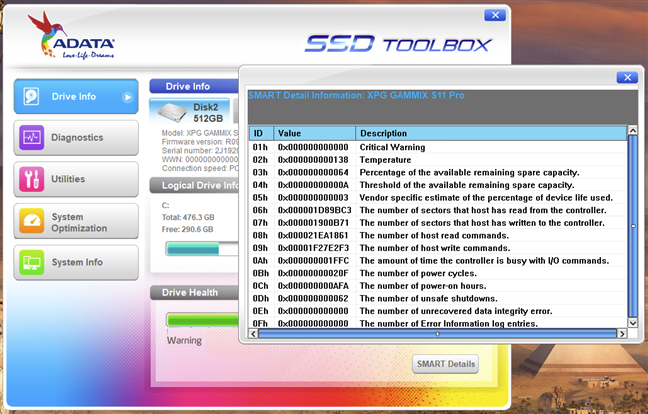
Windows 10 tarjoaa kolmannen tavan tarkistaa kiintolevyaseman tai SSD -aseman (SSD)SMART -tila . Se ei näytä yksityiskohtia, mutta voi kertoa, onko asemiesi SMART(SMART) - tila kunnossa vai ei. Tarkista SMART avaamalla (open )komentokehote(Command Prompt) ja suorittamalla tämä komento: wmic diskdrive get model, status . Komento tulostaa luettelon tietokoneeseesi liitetyistä asemista ja näyttää kunkin SMART - tilan.
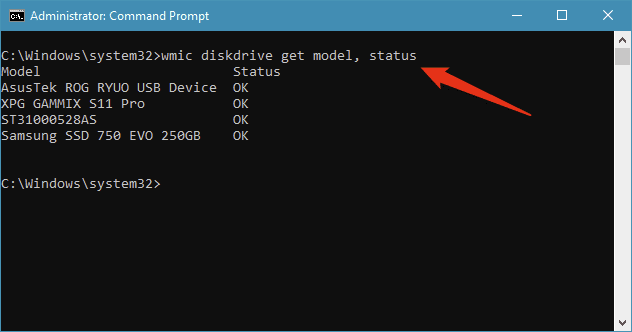
Tämä viimeinen tapa tarkistaa SMART - tila on luultavasti nopein tapa Windows 10 :ssä tarkistaa, ovatko asemasi vialla.
Kuinka suorittaa SSD- tai HDD SMART -testi
Jos et ole tyytyväinen asemiesi SMART(SMART) - tilan lukemiseen, voit myös suorittaa SSD- tai HDD-SMART - testin. Se on helpommin sanottu kuin tehty, koska tarvitset tähän tarkoitukseen erikoistuneen sovelluksen. Näin ollen katsoimme, että tämä on erillisen artikkelin arvoinen aihe, johon pääset tästä linkistä: Testaa kiintolevysi tai SSD-asemasi ja tarkista sen kunto(Test your HDD or SSD and check its health status) .
Kuinka lukea SMART - arvoja ja attribuutteja
Kiintolevyn kuntoa testataan ja valvotaan jatkuvasti useilla antureilla. Arvot mitataan tyypillisten algoritmien avulla ja sitten niitä mukautetaan tulosten mukaan.
Missä tahansa SMART-valvontaohjelmassa sinun pitäisi nähdä määritteet, jotka sisältävät ainakin osan seuraavista kentistä:
- Tunniste:(Identifier:) attribuutin määritelmä. Sillä on yleensä vakiomerkitys, ja se on merkitty numerolla välillä 1–250 (esimerkiksi 9 on Power-on Count ). Silti kaikki levyn valvonta- ja testaustyökalut tarjoavat määritteen nimen ja tekstillisen kuvauksen.
- Kynnys:(Threshold:) määritteen vähimmäisarvo. Jos tämä arvo saavutetaan, asemasi on pian epäonnistumassa.
- Arvo:(Value:) attribuutin nykyinen arvo. Algoritmi laskee tämän luvun raakatietojen perusteella. Uudella kiintolevyllä pitäisi olla korkea luku, teoreettinen maksimi (100, 200 tai 253 valmistajasta riippuen), joka pienenee sen käyttöiän aikana.
- Huonoin:(Worst:) attribuutin pienin koskaan tallennettu arvo.
- Data: anturin tai laskurin antamat raakamittausarvot. Näitä tietoja käyttää kiintolevyn(HDD) tai SSD :n valmistajan suunnittelema algoritmi . Sen sisältö riippuu määritteestä ja aseman valmistajasta. Tavallisten käyttäjien tulisi ohittaa tämä.
- Liput:(Flags:) määritteen tarkoitus. Tämän määrittää yleensä valmistaja, ja siksi se vaihtelee asemasta toiseen. Jokainen attribuutti on joko kriittinen ja voi ennustaa välittömän vian (esimerkiksi ID 5 :n uudelleen allokoitujen sektoreiden määrä) tai tilastollinen, jolla ei ole suoraa vaikutusta tilaan (esimerkiksi ID 174 odottamaton tehohäviön määrä).

Kun yrität ymmärtää minkä tahansa SMART-attribuutin tilan, tarkista näiden kolmen kentän arvot: arvo, kynnys ja liput(to understand the status of any S.M.A.R.T. attribute, check the values of these three fields: value, threshold, and flags) . Muista myös, että yleensä pienemmät arvot ovat merkki luotettavuuden heikkenemisestä(smaller values are an indication of a decrease in reliability) .
Kuinka käyttää SMARTia (SMART)HDD :n tai SSD :n vian ennustamiseen (tarkistettavat tärkeät arvot)
Ei kaikki SMART . attribuutit ovat kriittisiä epäonnistumisen ennustamisessa. Kaksi edellä mainittua tutkimusta kiintolevyn vikaantumisesta ja muista lähteistä ovat yhtä mieltä siitä, että tärkeä apu viallisten asemien tunnistamisessa ovat:
-
Uudelleen kohdistetut sektorit(Reallocated sector counts) . Uudelleenallokointi tapahtuu, kun aseman logiikka yhdistää uudelleen vaurioituneen sektorin toistuvien pehmeiden tai kovien virheiden seurauksena uuteen fyysiseen sektoriin varasektorista. Tämä attribuutti kertoo, kuinka monta kertaa uudelleenkartoitus on tapahtunut. Jos sen arvo nousee, se on merkki kiintolevyn tai SSD:n kulumisesta.
-
Nykyinen vireillä olevien sektorien määrä(Current Pending Sector Count) . Tämä laskee "epävakaat" sektorit eli vaurioituneet, joissa on lukuvirheitä ja jotka odottavat uudelleenkartoitusta, eräänlaista "koeajattelua". SMART-algoritmeilla on ristiriitaisia käsityksiä tästä ominaisuudesta, koska se ei toisinaan ole vakuuttavaa. Silti se voi antaa aikaisemman varoituksen mahdollisista ongelmista.
-
Raportoidut korjaamattomat virheet(Reported Uncorrectable Errors) . Se on niiden virheiden lukumäärä, joita ei voida korjata, ja se on hyödyllinen, koska sillä näyttää olevan sama merkitys kaikille valmistajille.
-
Poista epäonnistuneiden määrä(Erase Fail Count) . Tämä on erinomainen osoitus solid-state-aseman ennenaikaisesta kuolemasta. Se laskee epäonnistuneiden tietojen poistoyritysten määrän, ja kasvava arvo kertoo, että SSD-levyn flash-muisti on lähellä käyttöikänsä loppua.
-
Kulumisen tasoitusmäärä(Wear Leveling Count) . Tämä on erityisen hyödyllistä myös SSD-levyille. Valmistajat asettavat SSD-levyn odotetun käyttöiän SMART-tiedoissaan. Wear Leveling Count on arvio asemasi kunnosta . Se lasketaan käyttämällä algoritmia, joka ottaa huomioon ennalta määritellyn odotetun käyttöiän ja jaksojen lukumäärän (kirjoitus, tyhjennys jne.), jonka kukin muistin flash-lohko voi suorittaa ennen käyttöikänsä loppua.
-
Levyn lämpötila(Disk temperature) on erittäin kiistelty parametri. Silti katsotaan, että yli 60°C arvot voivat lyhentää kiintolevyn tai SSD:n käyttöikää ja lisätä vaurioiden todennäköisyyttä. Suosittelemme tuulettimen käyttöä asemien lämpötilan alentamiseksi ja toivottavasti niiden käyttöiän pidentämiseksi.
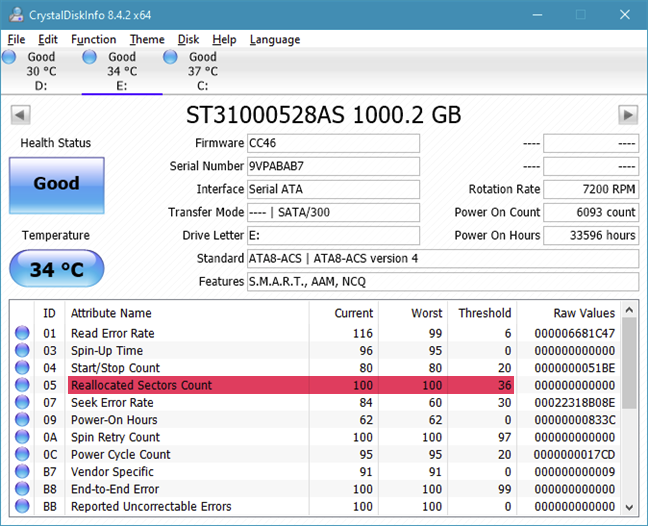
Yllä mainittu SMART . attribuutit ovat suhteellisen helppoja tulkita. Jos huomaat niiden arvojen nousun, on mahdollista, että asemasi on viallinen, joten sinun on parempi aloittaa varmuuskopiointi. Vaikka nämä ovat hyödyllisiä taajuusmuuttajan luotettavuuden indikaattoreita, älä kuitenkaan unohda, että ne eivät ole idioottivarmoja.
Historiallinen muistiinpano SMARTista
SMART kehitettiin vuodesta 1992 lähtien, vaikka tiedät nyt, että se sisältyy kaikkiin nykyaikaisiin SSD-asemeihin ja kiintolevyasemiin. Sen historia kattaa joukon nimiä, kuten Predictive Failure Analysis tai IntelliSafe , ja syötteitä kaikilta suurilta kiintolevyvalmistajilta: IBM , Seagate , Quantum , Western Digital . Lopuksi, sen dokumentaatio esiteltiin ensimmäisen kerran vuonna 2004 Parallel ATA -standardin puitteissa, ja se sai säännöllisesti tarkistuksia myöhemmin. Viimeisin julkaistiin vuonna 2011.
Haluatko tietää jotain muuta SSD :stä ja HDD SMARTista(HDD SMART) ?
Tämä oli lyhyt tutkimuksemme SMARTin sisäisestä toiminnasta ja(S.M.A.R.T) sen kyvyistä seurata, testata ja ennustaa kiintolevyn vikoja. Tärkein näkökohta, joka sinun tulee muistaa, on, että tämä itsevalvontajärjestelmä voi auttaa sinua tarkistamaan kiintolevysi(HDD) terveydentilan . Jos haluat käyttää näitä SMART -tietoja nähdäksesi, onko omassa asemassasi ongelmia, lue tässä opetusohjelmassa suosittelemamme artikkelit. Jos sinulla on kysyttävää, käytä alla olevaa kommenttilomaketta ja keskustele asiasta.
Related posts
Testaa kiintolevysi tai SSD-asemasi ja tarkista sen kunto
Mikä on SSD TRIM, miksi se on hyödyllinen ja kuinka tarkistaa, onko se päällä
ASUS FX HDD -arvostelu: Kannettava kiintolevy, jossa on RGB ja AURA Sync!
RAM-muistin testaaminen Windowsin muistin diagnostiikkatyökalulla -
5 tapaa poistaa ulkoinen kiintolevy tai USB Windows 10:stä
DirectX-diagnostiikkatyökalun ongelmien vianmääritys
Tarkista levyn (chkdsk) käyttäminen kiintolevyvirheiden testaamiseen ja korjaamiseen Windows 10:ssä -
Hiiren asetusten ja herkkyyden määrittäminen Windows 10:ssä
Virransäästön kytkeminen päälle ja pois päältä Windows 10:ssä
Jaetun Windows 7- tai 8-verkkotulostimen asentaminen Mac OS X:ssä
Windows Mobility Centerin käyttäminen Windows 10:ssä -
Kuinka lopettaa Poista laite turvallisesti -kuvakkeen käyttäminen Windowsissa
Yksinkertaisia kysymyksiä: Mihin F1-, F2-, F3-F12-näppäimistönäppäimiä käytetään?
3 tapaa liittää ulkoinen näyttö kannettavaan tietokoneeseen, jossa on Windows 10
Mikä on Windows-tietokoneeni, kannettavan tietokoneeni, tablettini jne. sarjanumero?
Mikä on ICM-tiedosto? Kuinka käyttää sitä väriprofiilin asentamiseen Windows 10:ssä?
Bluetoothin ottaminen käyttöön Windows 10:ssä: 5 tapaa
3 syytä luoda useampi kuin yksi osio tietokoneellesi
Kaksi tapaa poistaa osio Windowsissa ilman kolmannen osapuolen sovelluksia
Kosketuslevyn asetusten muuttaminen Windows 11:ssä -
